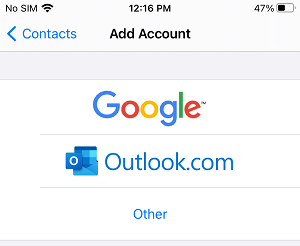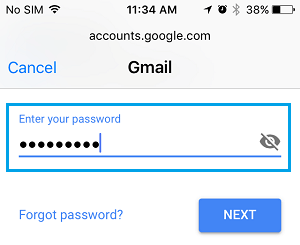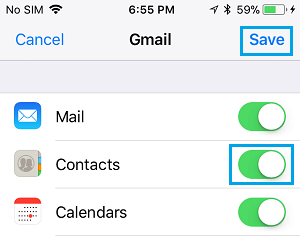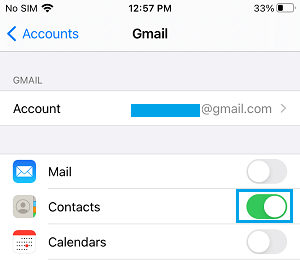- Как импортировать контакты Google на iPhone
- Импорт контактов из Gmail на iPhone
- 1. Синхронизируйте контакты Gmail с iPhone с помощью приложения Контакты
- 2. Синхронизируйте контакты Gmail с iPhone с помощью почтового приложения
- Как исправить контакты Google, не синхронизирующиеся с iPhone
- Исправить контакты Google, не синхронизирующиеся с iPhone
- 1. Перезагрузите iPhone, проверьте подключение к Интернету.
- 2. Добавьте свой аккаунт Google.
- 3. Включите Google Контакты в настройках.
- 4. Установите Gmail по умолчанию.
- 5. Получить контакты вручную
- 6. Показать все контакты в приложении «Контакты».
- 7. Удалите и добавьте свою учетную запись Google.
- Заключение
- 8 лучших способов исправить контакты Google, не синхронизирующиеся с iPhone
- 1. Перезагрузите iPhone.
- 2. Включите Google Контакты.
- 3. Проверьте дату и время.
- 4. Просмотреть все контакты
- 6. Сделайте Gmail учетной записью по умолчанию
- 7. Проверьте настройки загрузки.
- 8. Повторно добавьте учетную запись Google.
- До свидания, контакты iCloud
Как импортировать контакты Google на iPhone
Если большая часть ваших контактов находится в вашей учетной записи Gmail, вы можете легко импортировать контакты Google на iPhone двумя разными способами, как указано ниже.
 Импорт контактов из Gmail на iPhone
Импорт контактов из Gmail на iPhone
Почти все телефоны Android обеспечивают немедленный доступ к контактам Gmail, поскольку они глубоко интегрированы со службами Google.
В случае iPhone сообщения и контакты Gmail не будут отображаться в вашем телефоне, даже если вы используете учетную запись Gmail в качестве идентификатора Apple ID.
Однако все, что требуется для импорта всех ваших контактов Google на iPhone — это добавить свою учетную запись Gmail в почтовое приложение или непосредственно в приложение Контакты.
1. Синхронизируйте контакты Gmail с iPhone с помощью приложения Контакты
Самый простой способ импортировать контакты из Gmail в iPhone — напрямую синхронизировать контакты Gmail с приложением Контакты на телефоне.
1. Перейдите в Настройки > Контакты > нажмите Добавить учетную запись .
2. На следующем экране выберите Google в качестве поставщика услуг электронной почты.
3. Во всплывающем окне подтверждения нажмите Продолжить , чтобы разрешить приложению Настройки войти в систему, используя вашу учетную запись Google.
4. Введите имя пользователя учетной записи Gmail > Введите пароль и нажмите Далее .
Через несколько секунд ваша учетная запись Gmail синхронизируется с iPhone и появится на экране настроек.
5. На следующем экране переместите переключатель рядом с К онтакты в положение ВКЛ .
6. Во всплывающем окне нажмите Сохранить на моем iPhone , чтобы сохранить локальные контакты (если есть) на вашем телефоне, и нажмите Сохранить .
Примечание: Если вы уже добавили учетную запись Gmail для iPhone, перейдите в Настройки > Контакты > Учетные записи > Gmail > переместите переключатель рядом с К онтакты в положении ВКЛ .
После этого откройте приложение Контакты на своем iPhone, и вы найдете все свои контакты Gmail.
2. Синхронизируйте контакты Gmail с iPhone с помощью почтового приложения
Вы также можете перенести контакты Google на iPhone, добавив свою учетную запись Gmail в почтовое приложение и включив опцию синхронизации контактов Gmail с iPhone.
1. Откройте приложение Почта на телефоне.
2. На следующем экране выберите Google в качестве поставщика услуг электронной почты.
3. Во всплывающем окне нажмите Продолжить , чтобы позволить почтовому приложению использовать вашу учетную запись Gmail для входа.
4. Введите имя пользователя учетной записи Gmail > введите пароль и нажмите Далее .
5. На экране Gmail переместите переключатель рядом с К онтакты в положение ВКЛ .
6. Во всплывающем окне нажмите Сохранить на iPhone , чтобы сохранить локальные контакты на iPhone, и нажмите Сохранить .
Источник
Как исправить контакты Google, не синхронизирующиеся с iPhone
Пользователи iPhone могут синхронизировать контакты на всех устройствах Apple с помощью служб iCloud. Однако люди, которые также используют Android или уже имеют контакты в своей учетной записи Google, могут предпочесть синхронизировать эти контакты Google на своем iPhone. Теперь, хотя у вас есть возможность доступа к контактам Gmail на вашем iPhone, иногда это может вызывать проблемы. Если у вас возникли проблемы с этим, вот как вы можете исправить Google Контакты, не синхронизирующиеся с проблемой iPhone.
Исправить контакты Google, не синхронизирующиеся с iPhone
Может быть несколько проблем, из-за которых вы не можете синхронизировать контакты Google на своем iPhone. Ниже мы упомянули возможные шаги по устранению неполадок, которые вы можете выполнять один за другим, чтобы решить проблему синхронизации контактов Google на вашем iPhone.
1. Перезагрузите iPhone, проверьте подключение к Интернету.
Перезагрузка телефона может исправить все временные сбои и проблемы. Итак, прежде чем переходить к другим шагам, попробуйте перезагрузить iPhone. Для этого нажмите и удерживайте кнопку питания и сдвиньте, чтобы выключить. Затем снова нажмите и удерживайте кнопку питания, чтобы запустить его.
Кроме того, проверьте, есть ли у вас активное подключение к Интернету. Для синхронизации контактов на вашем iPhone потребуется рабочее интернет-соединение, будь то сотовая связь или Wi-Fi.
2. Добавьте свой аккаунт Google.
Чтобы синхронизировать контакты Google с вашим iPhone, вам необходимо добавить необходимую учетную запись Gmail (из которой вы хотите синхронизировать контакты) на вашем iPhone. Для этого выполните следующие действия.
1] открыто Настройки на вашем iPhone.
2] Прокрутите вниз и нажмите Почта. Затем коснитесь Счета.
3] Нажмите на Добавить аккаунт и выберите Google.
4] Теперь войдите в систему с учетными данными своей учетной записи Google, чтобы закончить.
3. Включите Google Контакты в настройках.
Недостаточно только добавить аккаунт Google. Ваши учетные записи Google не будут синхронизированы, если в настройках iPhone не включены контакты для Gmail. Итак, убедитесь, что вы включили синхронизацию контактов, выполнив следующие действия.
1] открыто Настройки на вашем iPhone.
2] Прокрутите вниз и нажмите Контакты> Аккаунты.
3] Нажмите на Gmail.
4] Теперь включите переключатель для Контакты.
4. Установите Gmail по умолчанию.
Другой способ исправить ошибку синхронизации контактов Google на iPhone — установить Gmail в качестве учетной записи по умолчанию для контактов на вашем iPhone. Это гарантирует, что iOS будет получать новые контакты из вашей учетной записи Google, а не из iCloud..
1] На вашем iPhone откройте Настройкии отправляйтесь в Контакты раздел.
2] Здесь нажмите на Аккаунт по умолчанию.
3] Измените его с iCloud на Gmail, и тебе хорошо идти.
5. Получить контакты вручную
Иногда с автоматической синхронизацией могут возникать проблемы. И именно здесь вы можете вручную получить новые контактные данные на своем iPhone, выполнив следующие действия.
1] открыто Настройки на вашем iPhone.
2] Направляйтесь к Контакты> Аккаунты. Нажмите на Получить новые данные.
3] Здесь включите переключатель рядом с От себя если еще не. Затем установите для параметра выборки значение «Автоматически»И Gmail на« Получить »вместо« Вручную ».
6. Показать все контакты в приложении «Контакты».
Если контакты синхронизируются, но не отображаются в приложении «Контакты», вы должны проверить, разрешено ли им отображаться в результатах.
1] Открыть Контакты на вашем iPhone.
2] Нажмите на Группы в верхнем левом углу.
3] Выбрать «Все Gmail» под Gmail если еще не.
7. Удалите и добавьте свою учетную запись Google.
Если ни один из шагов не работает, другой вариант — удалить и повторно добавить свою учетную запись Google на свой iPhone. Чтобы удалить учетную запись, перейдите в Настройки > Почта > Счета > Gmail > Удалить аккаунт. Затем вы можете выполнить шаги из метода 2, чтобы снова добавить свою учетную запись.
Заключение
Это были несколько быстрых шагов, чтобы исправить проблему с контактами Google, которые не синхронизируются с iPhone. Дайте мне знать, какой из них сработал для вас. Убедитесь, что синхронизация контактов включена, а Gmail является учетной записью по умолчанию в приложении «Контакты». В случае каких-либо других проблем, не стесняйтесь обращаться к ним через комментарии ниже. Следите за новостями, чтобы увидеть больше таких статей.
Также прочтите — Как получить полноэкранный идентификатор вызывающего абонента для звонков на iPhone на iOS 14
Источник
8 лучших способов исправить контакты Google, не синхронизирующиеся с iPhone
Вы можете использовать службу Apple iCloud на iPhone и iPad для синхронизации контактов между различными устройствами Apple. Однако многие пользователи предпочитают использовать Google Контакты вместо iCloud, особенно те, у кого есть телефоны на базе Android. Причина в том, что Google Контакты синхронизируются между Android или Windows и iPhone. К сожалению, некоторые пользователи сталкиваются с проблемами синхронизации контактов Google на iPhone. Если ваши контакты Google не синхронизируются и на вашем iPhone, эти исправления вам помогут.
Проблема синхронизации контактов Google с iPhone может возникать по разным причинам, например, синхронизация не включена, учетная запись Google не настроена должным образом и т. Д. Хотя трудно определить точную проблему, мы подробно рассмотрели все возможные решения ниже. .
Примечание: Следующие исправления будут работать и на iPad.
1. Перезагрузите iPhone.
Часто простая перезагрузка iPhone может запустить процесс синхронизации. Так что прекратите все, что вы делаете на своем iPhone, и перезапустите его. Нажимайте кнопку питания, пока не увидите ползунок кнопки «Сдвинуть, чтобы выключить», а затем сделайте необходимое.
2. Включите Google Контакты.
Вы должны правильно добавить учетные данные своей учетной записи Google для успешной синхронизации контактов Google с вашим iPhone. Как только это будет сделано, вам нужно будет включить опцию «Контакты» в своей учетной записи Google.
Вот как это сделать.
Шаг 1: Откройте «Настройки» на своем iPhone или iPad. Перейдите в Контакты> Учетные записи.
Шаг 2: Нажмите Gmail, если вы уже добавили свою учетную запись Google. В противном случае нажмите «Добавить учетную запись», выберите Google и добавьте свою учетную запись. После этого вернитесь к экрану учетных записей и нажмите Gmail.
Шаг 3: Включите переключатель рядом с контактами.
Шаг 4: Откройте приложение «Контакты» на своем iPhone или iPad. Это должно запустить процесс синхронизации. Подождите некоторое время, и вы увидите свои контакты Google на своем iPhone или iPad.
Примечание: Этот метод синхронизирует только контакты Google с вашим iPhone, а не наоборот. Для этого вам нужно будет переместить существующий iPhone в Google Контакты.
3. Проверьте дату и время.
Неверные дата и время на вашем iPhone также могут привести к проблемам с синхронизацией. Чтобы исправить это, убедитесь, что дата и время установлены правильно. Для подтверждения откройте «Настройки» и выберите «Основные»> «Дата и время». Включите переключатель рядом с Установить автоматически.
4. Просмотреть все контакты
Иногда контакты Google фактически синхронизируются с вашим iPhone, но вы их не видите. По сути, iPhone классифицирует контакты из разных источников по разным группам. Вы должны проверить, все ли группы включены в приложении «Контакты».
Для этого откройте приложение «Контакты» на своем iPhone. Нажмите на опцию Группы вверху.
Здесь вы увидите различные группы контактов. Убедитесь, что выбран Gmail. Затем нажмите кнопку «Готово», чтобы сохранить изменения.
Шаг 3: Нажмите на свой адрес электронной почты.
Примечание: Убедитесь, что переключатель рядом с контактами включен.
Шаг 4: Нажмите на Дополнительно.
Шаг 5: Убедитесь, что переключатель «Использовать SSL» включен. Попробуйте добавить свою учетную запись еще раз, если вас об этом попросят.
6. Сделайте Gmail учетной записью по умолчанию
Обычно ваш iPhone сохраняет новые контакты в iCloud. Вот почему вы можете не видеть контакты, сохраненные с вашего iPhone, в ваших контактах Google. Чтобы синхронизировать новые контакты с iPhone с Google Контакты, вам нужно будет выбрать в качестве места хранения по умолчанию Gmail.
Для этого откройте «Настройки» на своем iPhone и перейдите в «Контакты». Нажмите на учетную запись по умолчанию и выберите Gmail. Теперь любые новые контакты, которые вы сохраняете на своем iPhone, будут автоматически синхронизироваться с контактами Google.
7. Проверьте настройки загрузки.
Откройте «Настройки» на своем iPhone и перейдите в «Контакты»> «Учетные записи». Нажмите на «Получить новые данные».
Убедитесь, что переключатель рядом с Push включен. Нажмите на Gmail и выберите вариант «Получить» вместо «Вручную». Кроме того, выберите «Автоматически» в разделе «Расписание выборки».
8. Повторно добавьте учетную запись Google.
Если указанные выше исправления не помогли, попробуйте повторно добавить учетную запись Google. Для этого перейдите в «Настройки»> «Контакты»> «Учетные записи». Нажмите на свою учетную запись Gmail. Нажмите на Удалить учетную запись. Перезагрузите телефон и повторно добавьте учетную запись Google. Затем включите синхронизацию контактов, как показано в методе 2. Прочтите, что происходит, когда вы удаляете свою учетную запись Google со своего телефона.
До свидания, контакты iCloud
Мы надеемся, что приведенные выше решения помогут вам синхронизировать Google Контакты с вашим iPhone или iPad. На телефоне можно оставить как Контакты iCloud, так и Контакты Google. Однако следует отметить, что новые контакты будут синхронизироваться только с выбранной учетной записью по умолчанию. При желании вы можете отключить Контакты iCloud, выбрав «Настройки»> «Ваше имя»> «iCloud». Выключите переключатель рядом с контактами.
Следующий:
Google Контакты предлагает несколько интересных функций. Узнайте о скрытых функциях, советах и приемах, связанных с Google Контактами, из следующего сообщения.
Источник
 Импорт контактов из Gmail на iPhone
Импорт контактов из Gmail на iPhone